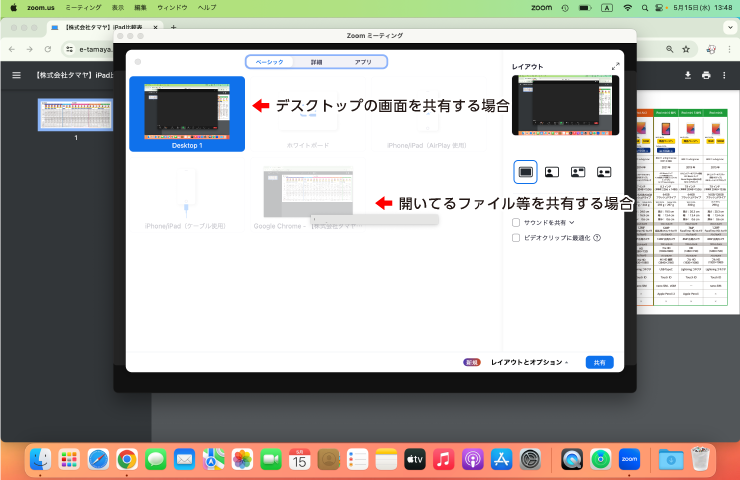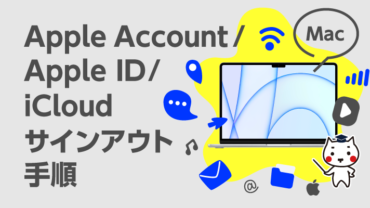公開日 2022.11.15
最終更新日 2025.02.14

タマちゃん助けて!MacでZoomの画面共有ができないの! お客様をお待たせしてるから早くしないと…!
タマみちゃん落ち着いて!僕ができるように設定してあげるよ。
さすがタマちゃん!頼もしいわ~
MacでZoomの画面共有ができない
MacでZoomミーティングをしていて画面共有ができない時があります。
できると思っていた画面共有がいざできないとなると、焦ってしまうかもしれません。
失敗しない為にも大切な会議やプレゼン前に事前に設定しておくことをお勧めします。
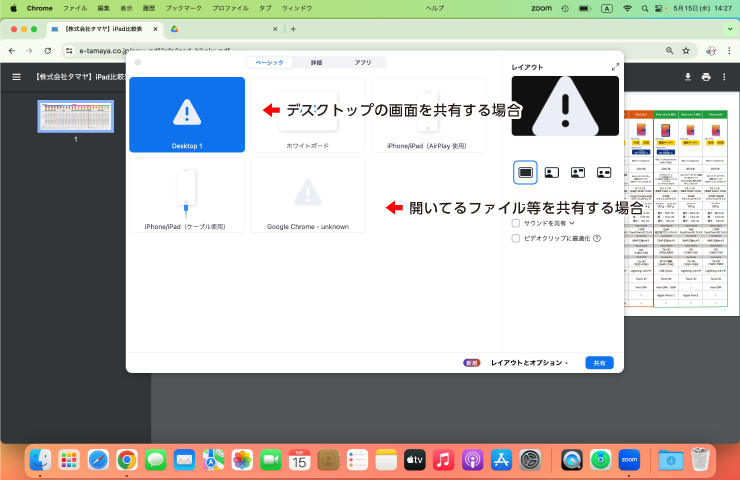
手順
※検証OS:macOS Ventura 13
❶Zoomをいったん終了させ、「システム環境設定」をクリックします。
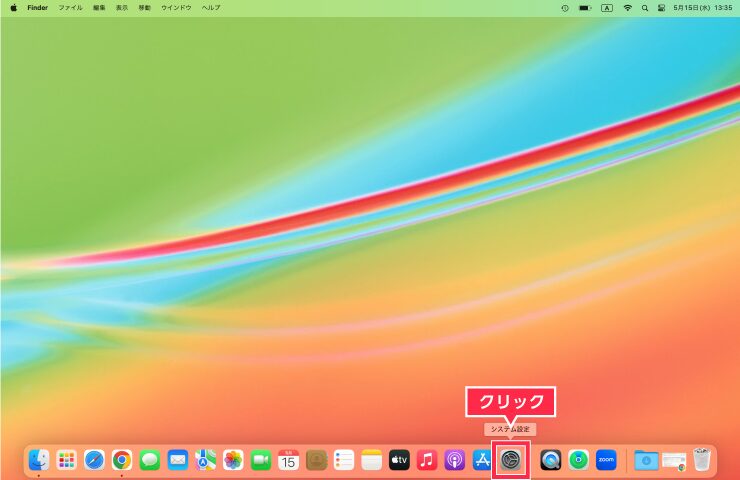
❷プライバシーとセキュリティをクリックしてください。
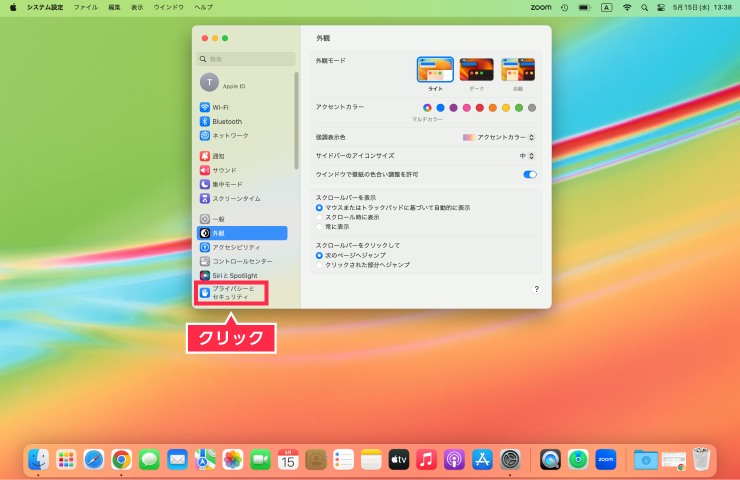
❸「プライバシーとセキュリティ」をスクロールし、「画面収録」をクリックしてください。
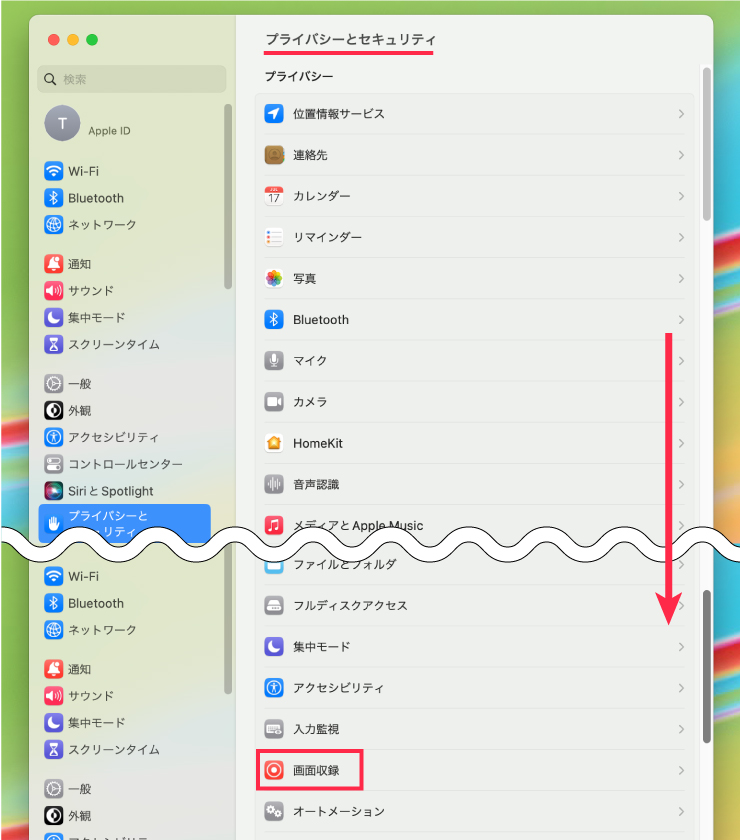
❹「画面収録」に「Zoom」のアプリケーションが表示されていますので、トグルをクリックしてください。
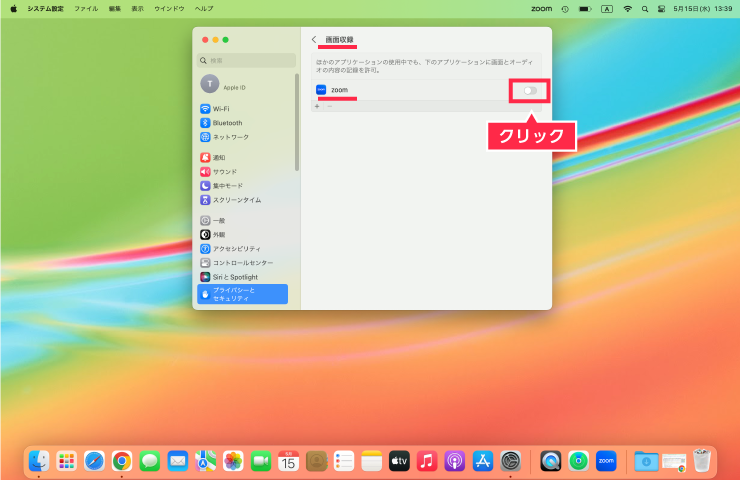
❺お使いのMacのパスワードを入力し、「設定を変更」をクリックしてください。
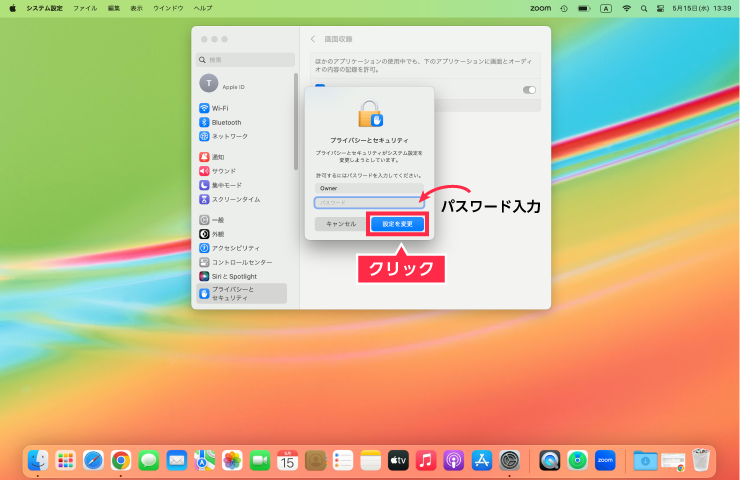
❻Zoomを開いて画面共有ができるようになっているか確認してください。